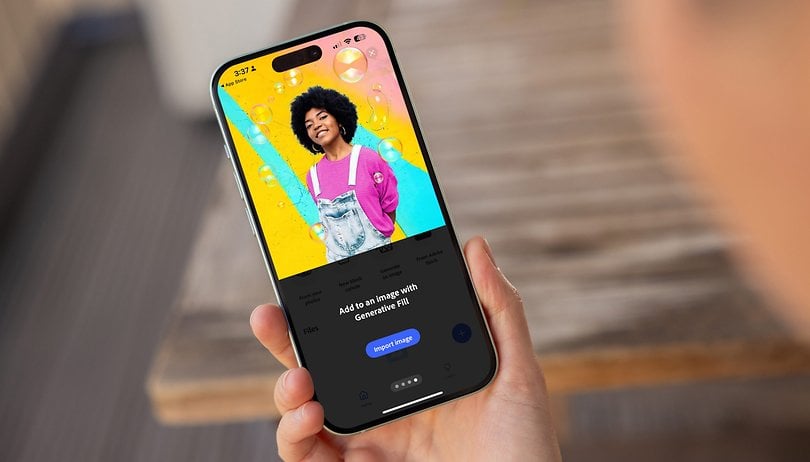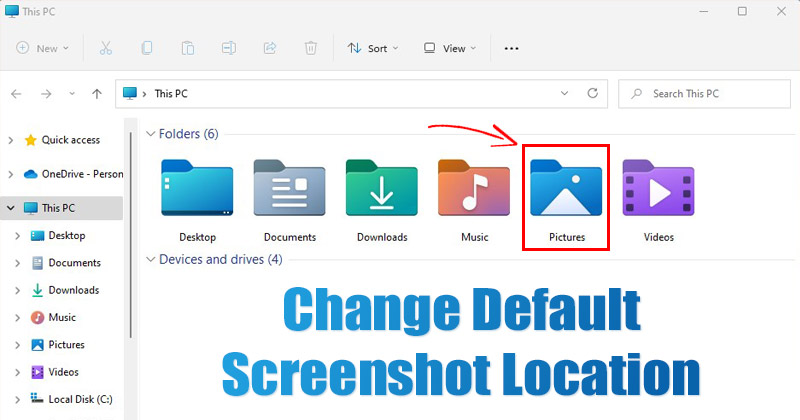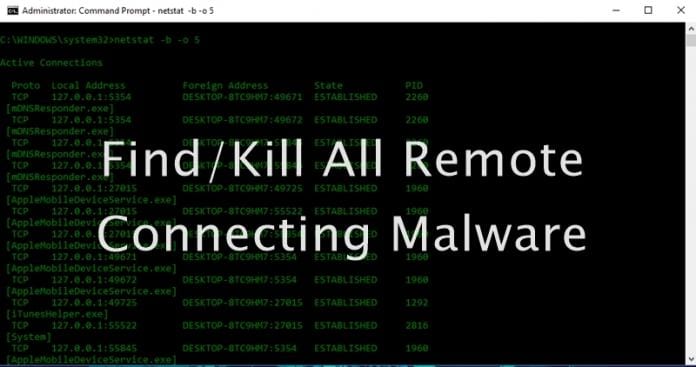Windows 11 již představil několik nových tapet, motivů a ikon a poskytuje vám možnost nastavit tapety Bingu na ploše i na zamykací obrazovce. Pokud nejste spokojeni s možnostmi přizpůsobení, můžete video nastavit jako tapetu na plochu ve Windows 11.
Video můžete nastavit jako tapetu na plochu ve Windows 11, ale protože operační systém tuto funkci nativně nepodporuje, musíte se spolehnout na aplikace třetích stran. V současné době je na webu k dispozici několik aplikací pro Windows 11, které vám umožňují použít videotapetu.
Nejlepší metody pro nastavení video tapety v systému Windows 11
Pokud tedy používáte Windows 11 a hledáte způsoby, jak nastavit video jako tapetu, pak čtete toho správného průvodce. Níže jsme sdíleli několik jednoduchých metod, jak nastavit libovolné video jako tapetu na plochu v systému Windows 11. Začněme.
1) Nastavte video jako tapetu pomocí VLC Media Player
VLC Media Player můžete použít k nastavení video tapety na Windows 11. Pro ty, kteří nevědí, VLC je bezplatný nástroj pro přehrávání médií dostupný pro Windows 11 PC. Zde je návod, jak jej použít k nastavení videa jako tapety ve Windows 11.
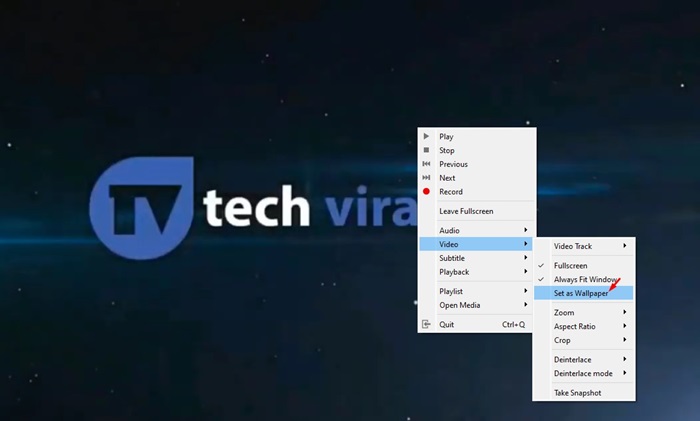
1. Nejprve si stáhněte a nainstalujte VLC Media Player aplikace na vašem počítači se systémem Windows 11.
2. Nyní najděte video, které chcete nastavit jako tapetu na plochu. Přehrajte video soubor pomocí přehrávače médií VLC.
3. Nyní klikněte pravým tlačítkem na video a vyberte Video > Nastavit jako tapetu.
4. Nyní se video přepne na celou obrazovku. To znamená, že video bylo nastaveno jako tapeta.
A je to! Takto můžete pomocí přehrávače médií VLC nastavit Video jako tapetu ve Windows 11. Problém s přehrávačem médií VLC spočívá v tom, že přehrává video v režimu celé obrazovky, máte přístup k tlačítku Start, panelu nástrojů Windows atd. , ale ikony a zástupci na ploše chybí.
2) Nastavit video jako tapetu pomocí YouTube
Pokud nechcete instalovat žádnou aplikaci třetí strany, můžete video nastavit jako tapetu pomocí webové stránky YouTube pro počítače. Když přehráváte video YouTube v režimu celé obrazovky, bude se video nadále přehrávat na pozadí, když pracujete na jiných věcech. To znamená, že budete mít stále přístup k nabídce Start, otevřeným aplikacím atd., ale nebudete moci používat ikony na ploše ani zástupce.
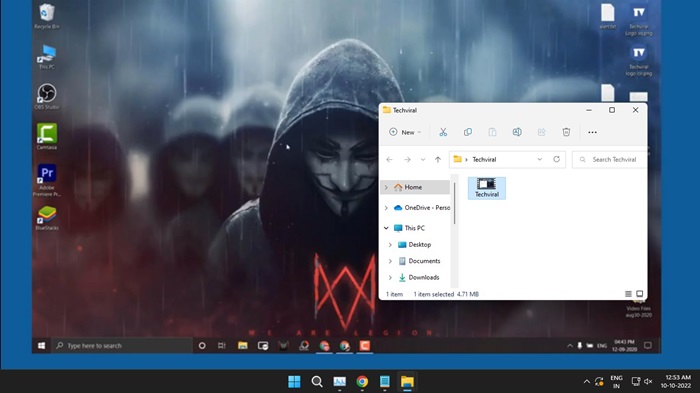
1. Nejprve otevřete svůj oblíbený webový prohlížeč a navštivte stránku YouTube.com.
2. Nyní přehrajte video, které chcete nastavit jako pozadí.
3. Poklepáním na video přejděte do režimu celé obrazovky.
4. K přepínání mezi otevřenými aplikacemi musíte použít funkci ALT+TAB.
A je to! K umístění otevřených aplikací na videa můžete použít funkci ALT+TAB.
3) Nastavte video tapetu na Windows 11 pomocí Desktop Live Wallpaper+
Desktop Live Wallpaper+ je aplikace z obchodu Microsoft Store, která vám umožňuje používat obrázky, GIFy a videa jako tapetu na plochu. Je k dispozici zdarma a funguje dobře na nejnovějším Windows 11. Zde je návod, jak aplikaci používat.
1. Nejprve si stáhněte a nainstalujte Živé tapety na plochu+ na vašem počítači se systémem Windows 11.
2. Po instalaci otevřete aplikaci a klikněte na Přidat fotografie/videa.
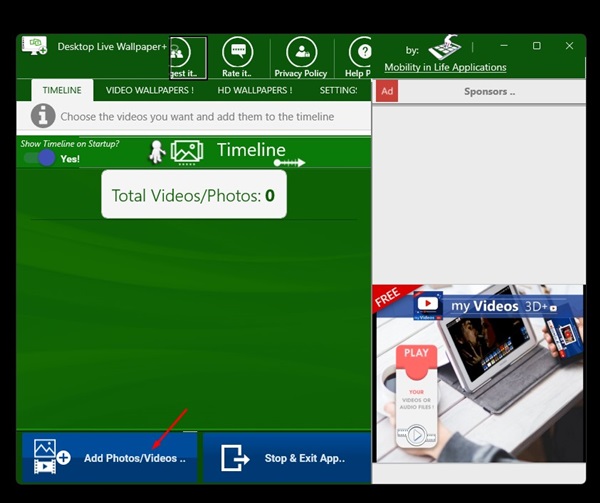
3. Nyní vyberte pozadí videa, které chcete nastavit.
4. Po dokončení klikněte na tlačítko Použít změny.
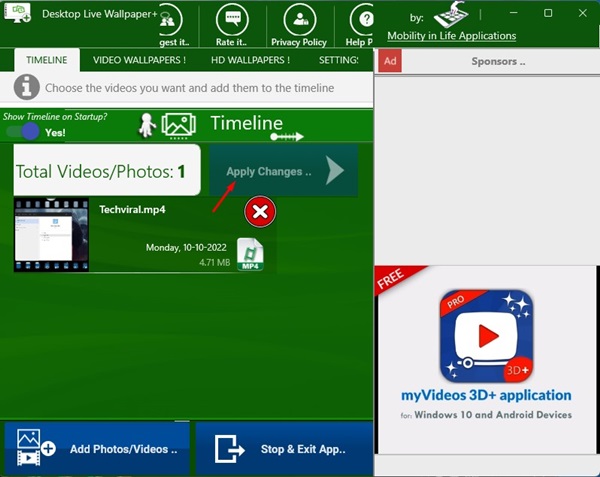
5. Můžete také prozkoumat sekci Nastavení a provést další úpravy, jako je použití přechodů, zvuku videa, trvání fotografie a další.
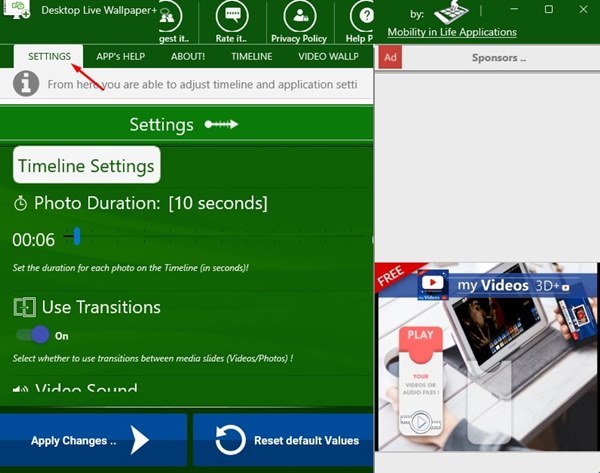
6. Pokud chcete zastavit videotapetu, klikněte pravým tlačítkem na ikonu Desktop Live Wallpaper+ na hlavním panelu a vyberte Exit.
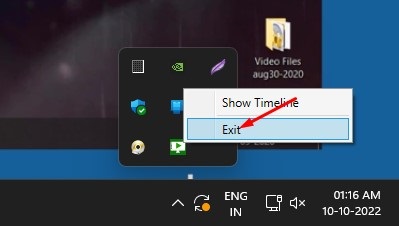
A je to! Takto můžete použít Desktop Live Wallpaper+ k nastavení videa jako tapety na vašem počítači se systémem Windows 11.
Tato příručka je tedy o nastavení videa jako tapety ve Windows 11. Pokud potřebujete další pomoc s nastavením videotapety ve Windows 11, dejte nám vědět do pole pro komentáře níže.